الخطوة 01قم بتنزيل أداة إزالة العلامة المائية HitPaw وقم بفتحه بعد التثبيت.


أطلقت آبل مؤخرًا نظام التشغيل الجديد iOS 16، مزوداً بمميزات جديدة وتعديلات وترقيات لتحسين جهاز الآيفون. أحد هذه المميزات السحرية هي أداة "Photo Cutout" التي ستحلل صورك تلقائيًا وتحدد أشياء مثل النباتات والمعالم والحيوانات الأليفة في صورتك؛ وبالإضافة إلى ذلك يمكنك تحريكها بعيدًا عن الخلفية وإضافتها إلى تطبيقات مثل الرسائل.
"Photo Cutout " iOS 16 هو تحديث لميزة فيجوال لوك أب Visual Look Up في iOS 15. باستخدام هذه الأداة السحرية، يمكنك الضغط على صورة داخل الصورPhotos أو Safari أو Quick Look أو لقطات الشاشة لتحريك عنصر الصورة من خلفيتها لنسخ الصورة ولصقها لاحقاً داخل ملاحظات أو نصوص.
في نظام التشغيل iOS 16، يمكنك بسهولة تحريك شكل من صورة ما، وإما أن تقوم بمشاركة هذه الصورة أو نسخها للصقها في تطبيقات iOS 16 أخرى. تحتاج فقط إلى الضغط على الشكل في صورة ما، وسيعمل برنامج آيفون على عزل الشكل من خلفية الصورة.
في تطبيق الصور، حدد صورة واضغط مطولاً على العنصر.
حرر إصبعك حتى تومض الصورة باللون الأبيض، ومن القائمة المنبثقة حدد "نسخ" للنسخ إلى الحافظة أو "مشاركة"... لفتح خيار المشاركة لمشاركة الشكل.
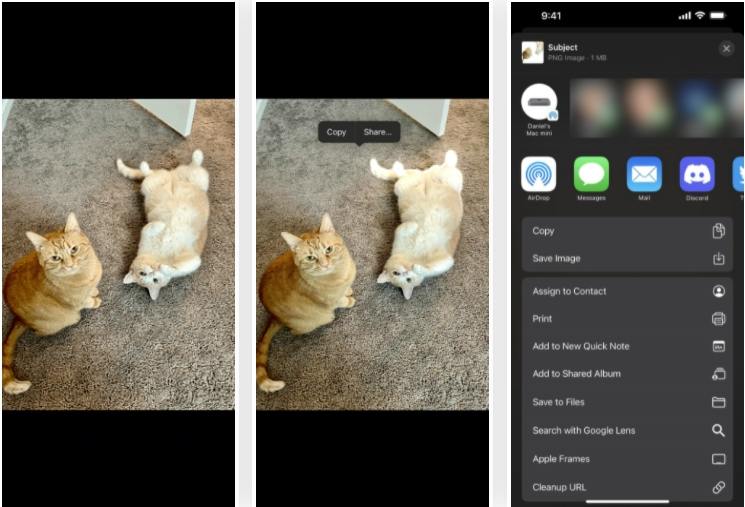
أو يمكنك الضغط مع الاستمرار على الشكل لتحريكه من الخلفية، ومن دون رفع إصبعك عن الشاشة، استخدم إصبعًا آخر للخروج من تطبيق الصور والتبديل إلى الرسائل أو البريد أو الملاحظات أو أي تطبيق آخر يقبل الصور وحدد المكان الذي تريد وضع ملف الصورة فيه. وأخيرًا، قم بترك ملف الصورة الجديد لإفلاته في المكان الذي تحتاجه.
اضغط مطولاً على أي صورة وافلتها من الموقع.
من النافذة المنبثقة، اختر نسخ العنصر لتحديد عنصر الصورة فقط.
بمجرد نسخ العنصر، يمكنك لصقه في أي مكان يمكنك فيه عادةً لصق الأشياء من الحافظة.
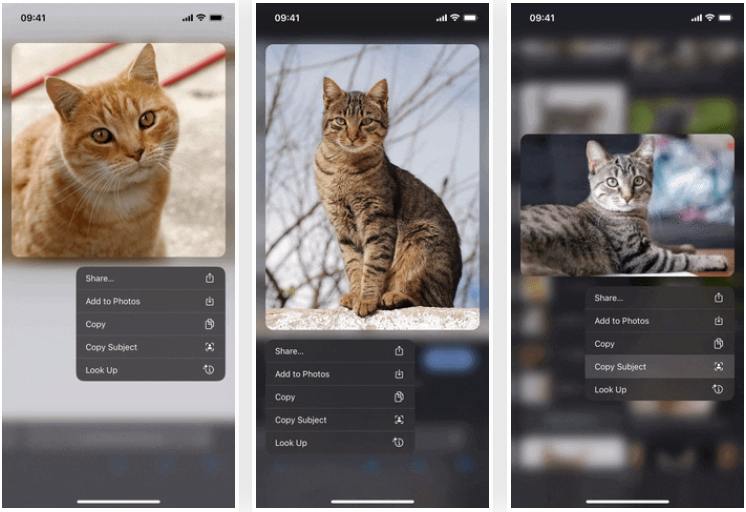
في تطبيق الصور، اختر فيديو يحتوي على العنصر الذي تريد اقتصاصه.
انتقل إلى العنصر وأوقف الفيديو. اضغط مطولاً على العنصر إلى أن تومض الصورة شكل أبيض.
في القائمة المنبثقة التي تظهر، اضغط على "Copy" نسخ لإرسال العنصر المنفرد للحافظة للقيام بلصقه في مكان آخر أو اضغط على المشاركة... للوصول إلى خيارات المشاركة القياسية وإرسالها في طريقها.
قم بفتح ملفات التطبيق وانقر بالاستمرار على الصورة أو الفيديو الذي تريد استخدام "Photo Cutout".
من القائمة المنبثقة، اختر إزالة الخلفية.
ستقوم أداة "Your iPhone" بإزالة الخلفية تلقائيًا وإنشاء صورة جديدة شفافة الخلفية.
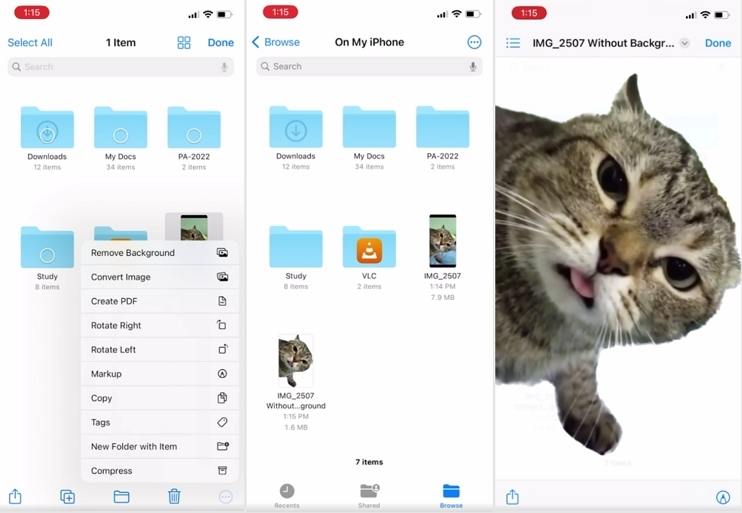
ماذا تفعل بموضوع الصورة بعد أن فصلتها عن الخلفية؟ الإجابة سهلة للغاية. يمكنك لصق الصورة في داخل أي تطبيق يقبل الصور من الحافظة كالرسائل، الإيميل، أو الملاحظات.
هناك العديد من أدوات إزالة الخلفية مثل remove.bg وCanva's background remover الذي أيضاً يؤدي الغرض في إزالة خلفية الصورة. ستجد أدناه بعض الأدوات المعروفة الموصي بها:

Remove. bg منصة تساعد في إزالة شتى أنواع الخلفيات من أي صورة بمساعدة تقنية الذكاء الاصطناعي. يمكن استعمالها على الهاتف، أو سطح المكتب، أو مباشرة على الموقع طالما تستعمل اتصال انترنت ثابت. كل هذا يمكن تحقيقه تلقائيا دون أي تدخل إنساني.
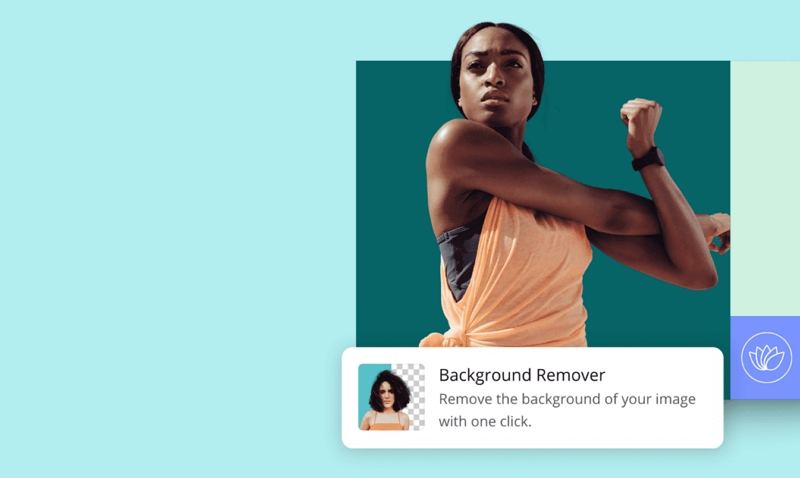
Canva هو برنامج تصميم مرئي رائع على الانترنت. أحد أهم مزايا كانفا المعروفة أنه لديه القدرة على ازالة الخلفية من أي صورة ما خلال بضع نقرات. فهي ميزة من Canva Pro مدرجة في اشتراكات كانفا برو Canva Pro. يمكنك إزالة خلفية من صورة من خلال تطبيق كانفا للموبايل Canva mobile app أو من خلال الموقع (نسخة سطح المكتب) بنقرة واحدة.
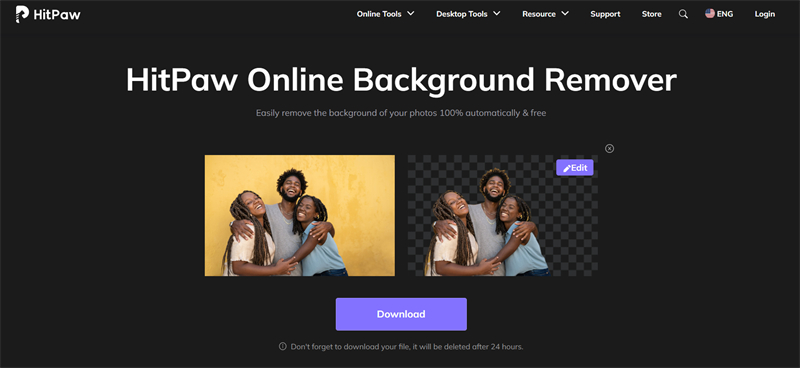
HitPaw Online Background Remover بمساعدة الذكاء الاصطناعي لمساعدتك في إزالة الخلفية من أي صورة بنقرة واحدة فقط. يمكنك حفظ كملف بصيغة PNG بخلفية شفافة أو يمكنك إضافة أي خلفية جديدة إليه لعمل تصميمك الرائع. ليس بالضرورة امتلاك مهارات التحرير فهو سهل الاستخدام للمبتدئين.
iOS 16 يوفر أداة سحرية لعزل ونسخ العناصر من الصور أو الفيديوهات ولكن ماذا لو كنت ترغب في إزالة الأجزاء الغير مرغوب فيها مثل العلامات المائية، شخص غير مرغوب والخ.. سواء من الصور أو الفيديو؟ كما أن أداة HitPaw Watermark Remover ستصبح بمتناول اليد ويمكنها إزالة أي شيء لا ترغب فيه.
الخطوة 01قم بتنزيل أداة إزالة العلامة المائية HitPaw وقم بفتحه بعد التثبيت.

الخطوة 02قم باستيراد الفيديو الذي تريد إزالة العلامة المائية إلى أداة إزالة العلامة المائية HitPaw .

الخطوة 03ما عليك سوى تحديد العلامة المائية على شاشة الفيديو واختر وضع إزالة العلامة المائية حسب حاجاتك.

الخطوة 04إذا كنت مقتنعاً بتأثير إزالة العلامة المائية، فانقر على "إزالة وتصدير".

إليك كيف تحرك عنصر من صورة في iOS 16 لتتمكن إما من نسخها أو مشاركتها. تعمل ميزة قص الصور في نظام التشغيل iOS 16 مع الصور الموجودة في ألبوم الكاميرا ، بالإضافة إلى الصور الموجودة في Safari وQuick Look وأي لقطات شاشة التقطتها. وإذا كنت تبحث عن أداة لإزالة الأشياء غير المرغوب فيها من الصور/الفيديو، فإن HitPaw Watermark Remover سيكون الخيار الأفضل لك.



HitPaw Univd
حلول تحويل وتحرير الفيديو والصوت والصورة الكل في واحد.

HitPaw VikPea
يمكن تحسين مقاطع الفيديو وزيادة الدقة بنقرة واحدة باستخدام AI القوي.

انضم إلى المناقشة وشارك بصوتك هنا
اترك تعليقا
قم بإنشاء تعليقك على مقالات HitPaw